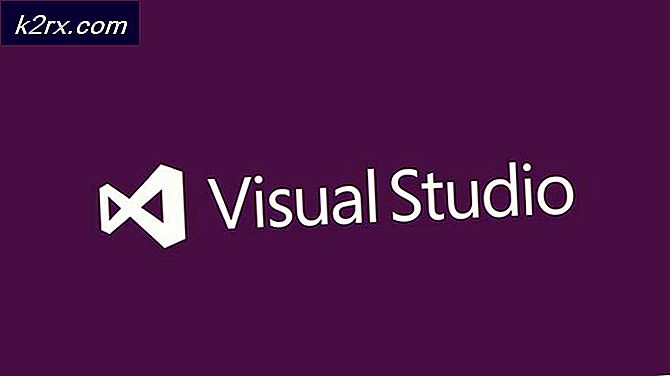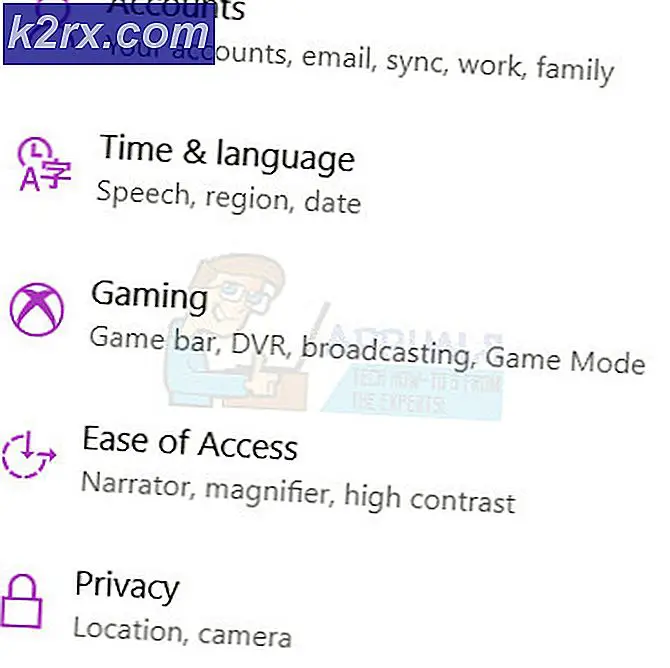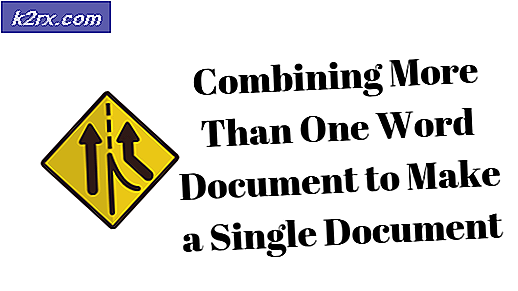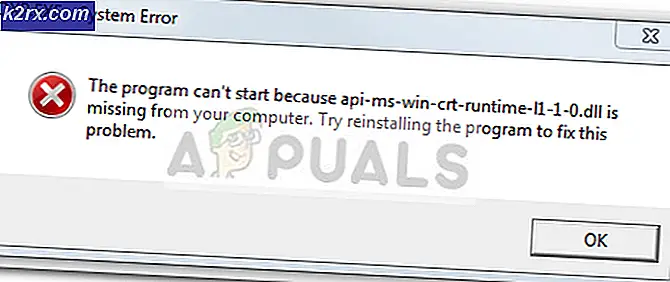Sådan repareres PS4 (PlayStation 4) Frysning og lagring
PlayStation 4-brugere fra tid til anden møder problemer med konsollen fryser eller slæber. Der er et par symptomer, der ledsager det frysende og forsinkende problem, hvoraf nogle inkluderer konsollen fryser (og i sidste ende lukker ned) under gameplay eller normal brug, konsollen fryser under en installation, spillet forsinker, når du spiller online spil og fryser forbundet med specifikke spil eller diske.
Der er ikke en nøjagtig årsag til dette problem, men snarere en række af dem. Nogle årsager til indefrysning / forsinkelse er:
- Defekte eller fulde harddiske
- Firmware bugs og problemer
- Langsom internetforbindelse
- Clogged cache
- Dårlig ventilation
- Cluttered database
I denne artikel vil jeg give instruktioner om, hvordan du løser fryseproblemet ved hjælp af forskellige fremgangsmåder. Det er op til dig at finde ud af, hvad der kunne være årsagen til dit problem og anvende den rette løsning.
Metode 1: Kontrol af harddisken
En defekt harddisk kan medføre, at systemet sænkes betydeligt. Det anbefales at kontrollere harddisken ud for fejl. Det er sandsynligt, at harddisken har problemer, hvis du hører usædvanlige lyde eller mærker en usædvanlig adfærd i harddiskpladsen. På dette tidspunkt er det tilrådeligt at ændre drevet som beskrevet i trinene nedenfor. Da denne proces består i at adskille enheden, skal du være ekstra forsigtig.
- Sluk PS4 helt ved at trykke på tænd / sluk-knappen i mindst 7 sekunder, indtil du hører to bip, der angiver, at den er helt slukket.
- Afbryd strømkablet og andre kabler, der er fastgjort til konsollen.
- Skub harddisksdækslet (den skinnende del) ud og væk mod venstre for systemet for at fjerne det.
- Kontroller harddisken for at sikre, at den sidder korrekt og korrekt skruet på bordet. Hvis du ønsker at ændre det, skal du tage af skruen og udskifte harddisken med en ny. Husk at du skal installere en ny systemsoftware til den nye harddisk.
Metode 2: frigør plads
Lav plads på konsollen skaber mindre plads til, at systemet kan fungere, hvilket medfører, at det sænkes. At frigøre noget plads vil bidrage til at forbedre systemets hastighed.
- Fra hovedskærmen navigerer du til Indstillinger> System Storage Management, og vælg en af nedenstående kategorier for at se flere oplysninger.
- Applikationer
- Capture Gallery
- Program gemt data
- Temaer
- Vælg det indhold, du vil slette
- Tryk på knappen Indstillinger, og vælg derefter Slet
Program gemt data indeholder alle de data, der er gemt fra spil, og der er sandsynligvis en dårlig cache der. Åbn spillet og få systemet til at fryse og rydde dataene.
Metode 3: Genopbygning af databasen
PlayStation 4's database begynder at tilstoppe over tid, hvilket gør den ineffektiv og langsom. Genopbygning af databasen vil øge din konsol ydeevne og reducere frysning eller forsinkelse.
- Sluk for PS4'en ved at holde tænd / sluk-knappen i mindst syv sekunder. Du hører to bip, der angiver, at den er helt slukket.
- Start i sikker tilstand ved at holde tænd / sluk-knappen nede i ca. 7 sekunder, indtil du hører et andet bip.
- Tilslut din DualShock 4-controller via et USB-kabel til PS4, da Bluetooth er inaktiv i Safe Mode.
- Rul ned og vælg Rebuild Database - Dette scanner drevet og opretter en ny database med alt indhold. Denne handling kan tage lang tid afhængigt af typen og antallet af dataelementer.
Metode 4: Optimering af internetforbindelsen
Du kan opleve lags under online gameplay på grund af en langsom internetforbindelse. Følg disse tips for at reducere forsinkelsen under online gaming sessioner.
- Brug ethernet-forbindelser over Wi-Fi hvis det er muligt
- Brug en Wi-Fi signal booster hvis signalet er meget svagt eller flytte konsollen tættere på routeren
- Brug af en hurtigere DNS
- Download og kør Googles Namebench på enhver pc (prøv ikke at have nogen anden download foregår som du gør, da det kan ændre resultaterne). Det vil benchmark alle tilgængelige navneservere og finde de der er tætteste og hurtigste for dig.
- Gå til Netværk> Konfigurer internetforbindelse på din PS4, og vælg Brug Wi-Fi eller Brug et LAN-kabel, afhængigt af om du er tilsluttet via Wi-Fi eller et ethernet-kabel.
- Vælg Brugerdefineret> Automatisk> Angiv ikke> Manuel
- Indtast numrene fra Namebench ansøgningen i deres respektive rækkefølge. Vælg derefter Automatisk og brug derefter ikke.
Bemærk, at kvaliteten af forbindelse til navneservere varierer over tid, så du vil måske gentage denne proces med jævne mellemrum.
Opsætning af port videresendelse
- Gå til din router browserindstillinger (Typisk 192.168.1.1) med en browser.
- Se efter indstillinger for port viderestilling
- Når du er der, leverer eller vælger du din IP4 IP-adresse. Det kan findes Indstillinger> Netværk> Se forbindelsesstatus på din PS4.
- Opret UDP og TCP port forwarding regler for både for følgende numre: 80, 443, 1935, 3478, 3479, 3480. Dette websted kan gå dig igennem proceduren for din specifikke router.
- Husk også at bruge NAT Type 2 i stedet for 1.
Metode 5: Få de nyeste opdateringer
En firmwareopdatering giver normalt forbedringer og rettelser til din PS4-konsol.
- Få en USB-stik med mindst 400 MB ledig plads. USB skal slettes og derefter oprette en mappe kaldet PS4 med en undermappe kaldet UPDATE .
- Hent den nyeste PS4-opdatering herfra, og kopier den til UPDATE- mappen på dit flashdrev.
- Afbryd konsollen, og sæt USB-stikket i en af PS4's fremadrettede USB-porte.
- Hold tænd / sluk-knappen i mindst 7 sekunder for at starte i Safe Mode.
- I den sikre tilstand skal du vælge den tredje mulighed, som er Update System Software, og følg vejledningen derfra.
Genoprettelse af PS4-systemet vil genoprette dit system, hvilket giver dig en ud af boksoplevelsen.
Her er et par ekstra foranstaltninger, du kan tage for at sikre, at din PS4 ikke fryser eller forsvinder.
- Hvis du står over for frysningsproblemer med en spildisk, skal du kontakte den forhandler, du har købt den fra.
- Sørg for tilstrækkelig ventilation til systemet.
- Bare genstart systemet virker ofte.
PRO TIP: Hvis problemet er med din computer eller en bærbar computer / notesbog, skal du prøve at bruge Reimage Plus-softwaren, som kan scanne lagrene og udskifte korrupte og manglende filer. Dette virker i de fleste tilfælde, hvor problemet er opstået på grund af systemkorruption. Du kan downloade Reimage Plus ved at klikke her